- Làm thế nào khi khách hàng từ chối nhận cuộc gọi của bạn?
- Cách sạc điện thoại đúng cách giúp Pin bền và an toàn
Khi bạn ẩn ứng dụng trên Samsung sẽ không ai có thể dễ dàng tìm thấy chúng nếu họ đang dùng thiết bị của bạn. Điều này không có nghĩa là sẽ không có cách nào để bạn tìm thấy chúng. Lịch sử cài đặt ứng dụng của CH Play vẫn sẽ hiển thị bạn đã tải những ứng dụng đó xuống. Bên cạnh đó, thư mục dữ liệu của ứng dụng vẫn sẽ còn nguyên trên thiết bị.
Ứng dụng được ẩn sẽ không xuất hiện trong kết quả tìm kiếm của trình chạy. Ngay cả khi ai đó cố gắng nhập tên ứng dụng đó trực tiếp, họ vẫn sẽ không tìm thấy nó. Thay vào đó, họ sẽ cần lục danh sách ứng dụng được cài đặt trong ứng dụng Cài đặt hoặc duyệt qua các thư mục để tìm thấy thư mục dữ liệu của ứng dụng đó. Tuy nhiên, đến lúc đó, có lẽ bạn đã biết họ định làm gì và thu hồi thiết bị của bạn.
Ẩn ứng dụng khác với tắt ứng dụng. Thiết bị của bạn có thể đi kèm với nhiều ứng dụng hệ thống và ứng dụng rác mà không thể gỡ được. Sau khi bị tắt, chúng sẽ không sử dụng tài nguyên hệ thống và làm chậm thiết bị của bạn nữa. Trong khi đó, ẩn ứng dụng chỉ khiến ứng dụng đó không hiển thị trên Màn hình chờ và Màn hình ứng dụng, tức là bạn vẫn có thể sử dụng nó.
Dưới đây là cách giúp bạn ẩn đi ứng dụng không muốn người khác nhìn thấy cực kỳ đơn giản cho bạn tham khảo.
Cách ẩn ứng dụng trên Samsung
Với cách ẩn ứng dụng trên Samsung này bạn chỉ cần thao tác theo 3 bước cực kỳ đơn giản sau:
Bước 1: Trên màn hình điện thoại chạm và giữ bất kỳ không gian trống nào > Chọn Cài đặt.
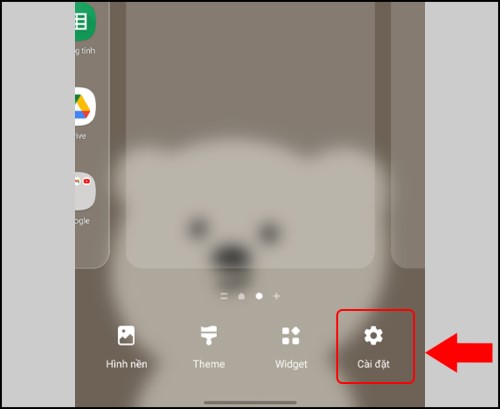
Bước 2: Trong Cài đặt màn hình chờ > Chọn Ẩn ứng dụng.
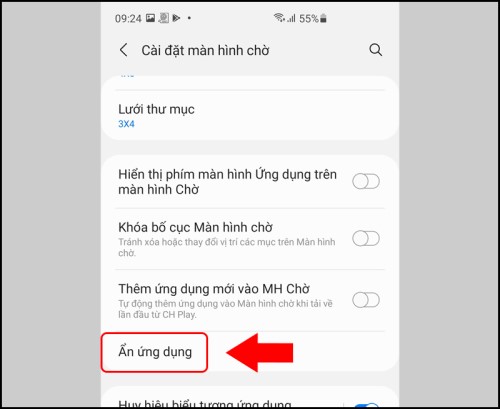
Bước 3: Chạm vào ứng dụng muốn ẩn > Chọn Hoàn tất.
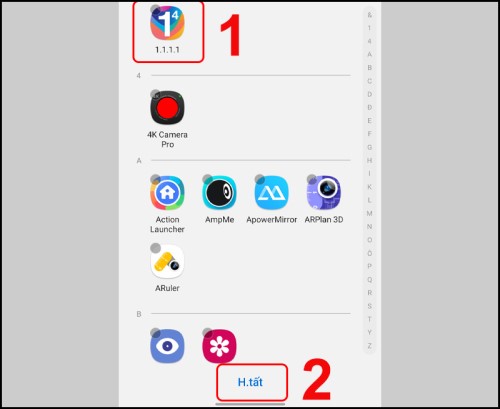
Cách mở ứng dụng Samsung đã bị ẩn
Bạn đã biết cách ẩn ứng dụng trên điện thoại Samsung và cũng biết cách bỏ ẩn ứng dụng trên điện thoại Samsung. Nếu muốn mở lại những ứng dụng đã ẩn sẽ có các cách khác nhau để bạn thực hiện.
Mở ứng dụng đã ẩn bằng thanh Tìm kiếm
Thanh tìm kiếm là thanh nằm phía trên cùng trong màn hình. Trên thanh Tìm kiếm của điện thoại, bạn có thể mở lại ứng dụng đã ẩn trước đó. Để mở chúng ta làm như sau:
Từ thanh Tìm kiếm trên điện thoại của bạn > tiếp theo gõ tên ứng dụng đã ẩn ( chả hạn là 1.1.1.1) > sau đó Nhấn vào biểu tượng ứng dụng để mở.
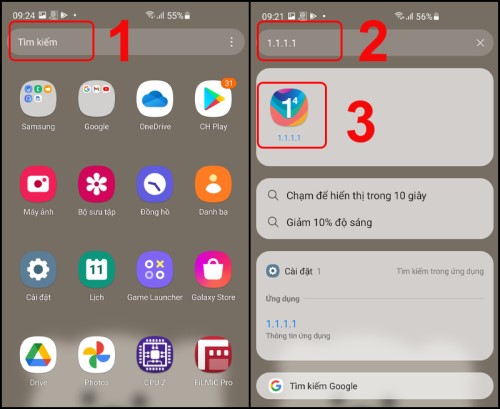
Mở ứng dụng đã ẩn bằng Cài đặt
Nếu không muốn áp dụng cách mở ứng dụng đã ẩn bằng thanh Tìm kiếm, bạn có thể sử dụng cách mở bằng Cài đặt của điện thoại như sau:

Bạn vào phần Cài đặt thiết bị> rồi tìm mục Ứng dụng�> bấm vào biểu tượng ứng dụng để mở.
Trên đây là hướng dẫn cách ẩn ứng dụng trên Samsung cũng như cách hiện ứng dụng bị ẩn và bỏ ẩn ứng dụng cực kỳ đơn giản. Chúc bạn sẽ thành công với những mẹo hay này.






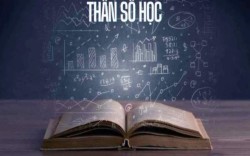

Để lại bình luận
5